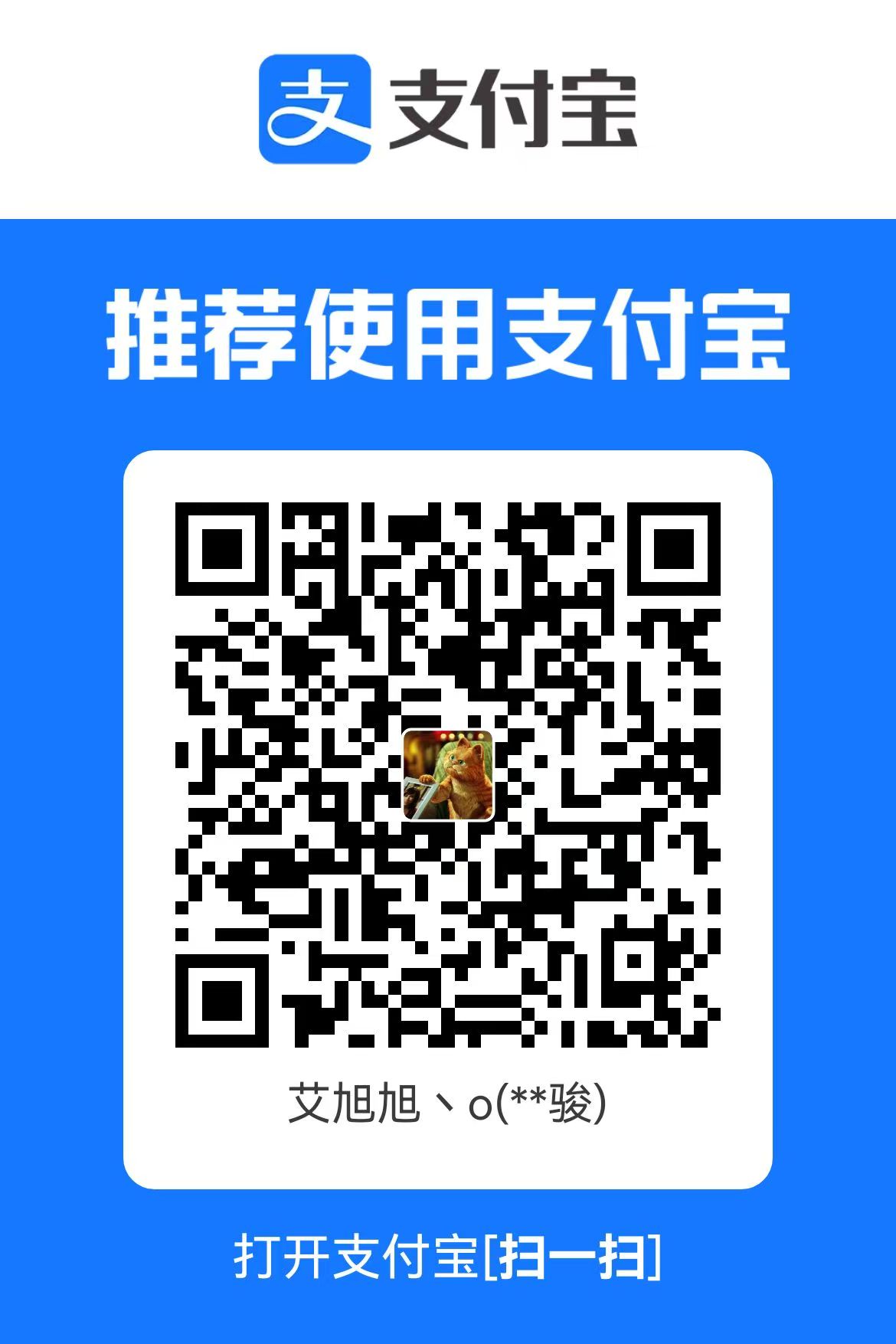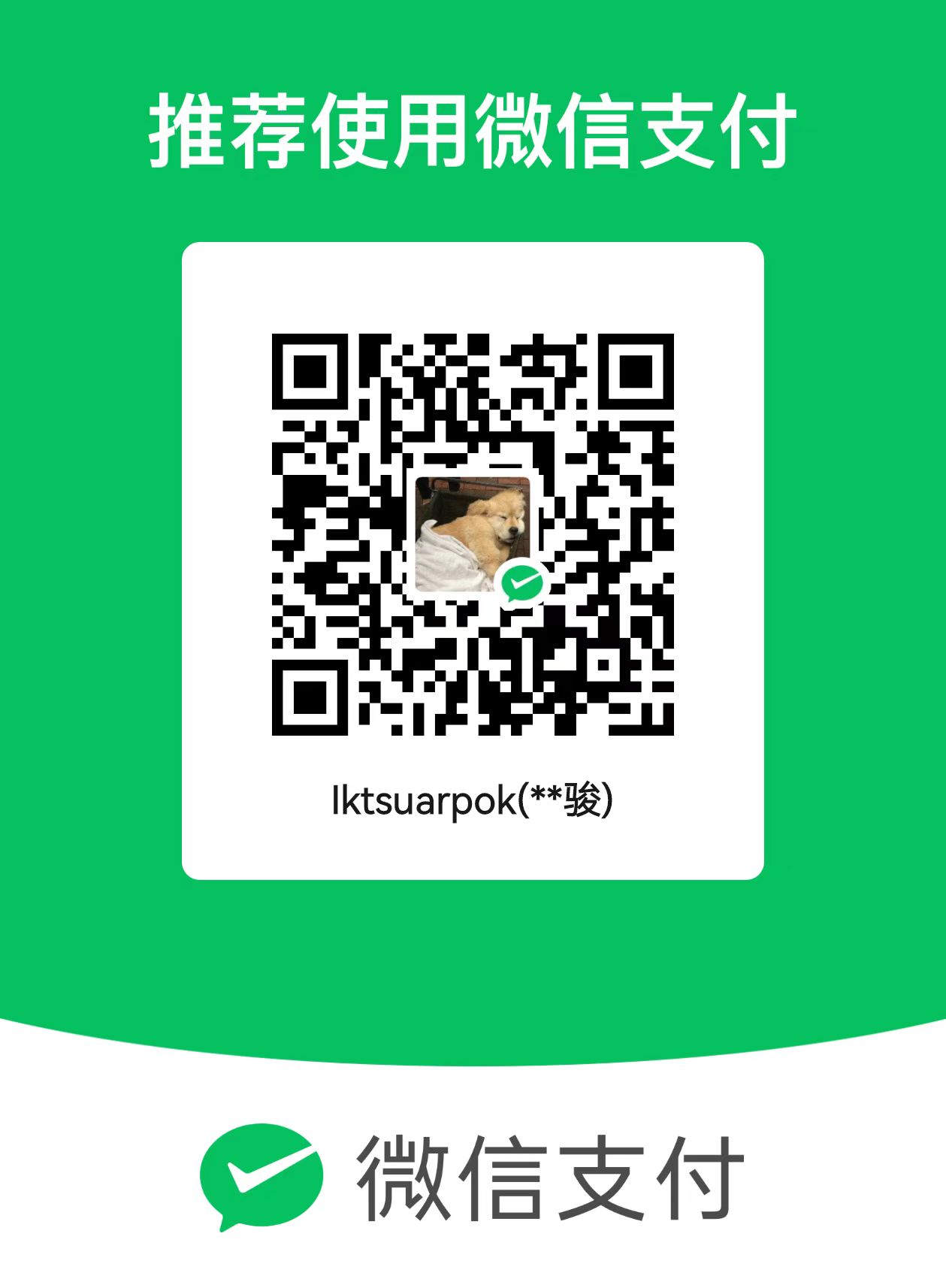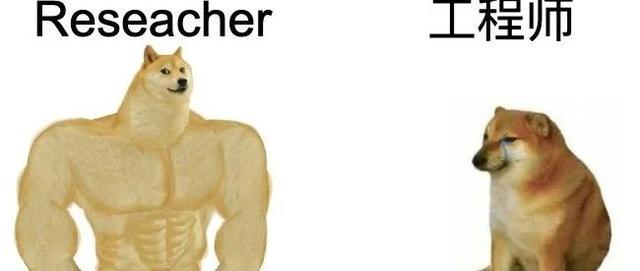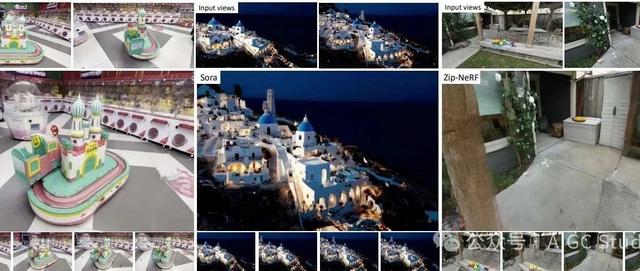11个ComfyUI隐藏技巧,老司机都在用,第7个你绝对想不到!
仅用于站内搜索,没有排版格式,具体信息请跳转上方微信公众号内链接
点击蓝字关注我吧!
大家好,今天为你带来一份硬核但不过分烧脑的ComfyUI使用指南!
如果你也在用ComfyUI,无论是日常出图、插件调试、节点编排,还是大模型工作流搭建——本文这11个技巧都值得你反复翻看!特别是第8个,很多人都不知道可以这么高效调试!
🔧技巧一:带连接线的粘贴,复制节点更省事
在对比多个模型参数、种子、CFG或文生图配置时,我们通常要复制很多节点,再一个个手动拉线,费时费力。
正确方式是:Ctrl+Shift+V粘贴,不仅复制节点,还能保留原本的连线结构!
框选你想复制的一组节点(比如文生图+采样器+VAE)
Ctrl+C复制
Ctrl+Shift+V粘贴
这样复制出来的节点之间连线保持不变,非常适合快速搭建参数对比测试区,或者迁移已有结构到新工程中。
🧩技巧二:展开/折叠节点,复杂工作流也能看清楚
当你导入别人的复杂工作流时,会发现有些节点像一个封闭的盒子,左上角有一个小箭头,点开才看到内部结构。
这其实是“折叠节点”功能。
折叠后界面更简洁,便于管理
展开后可以查看详细设置,非常适合分析别人的逻辑结构
建议养成折叠整理的习惯,尤其在自己搭建大型项目时,用它让界面清爽很多。
📦技巧三:节点编组,实现模块化管理
很多人到了中后期才意识到,编组节点是构建“可维护”工作流的关键。
框选要编组的节点
右键→ConverttoGroupNode
输入组名称(如“风格1输出模块”)
点击左上角箭头展开/收起
你也可以Ctrl+G快捷编组,双击标题重命名,GroupNode就像代码里的函数封装,复用、调试都更方便!
🎨技巧四:内置蒙版编辑器,让局部调整更容易
ComfyUI自带蒙版编辑功能,不用第三方插件也能实现简单的区域遮罩操作。
加载图片→右键→OpeninMaskEditor
在弹出的界面中直接涂抹需要遮盖或修改的区域
保存蒙版
连接MaskPreview节点预览效果
这对于局部重绘、背景处理、头发修复等操作尤其有用。蒙版会随着图片节点自动传递,无需重复配置。
✂️技巧五:SAM2智能抠图,一键高质量分割(需插件)
想要高效抠出人物、动物、物体?推荐安装SAM2插件!
📌插件地址:ComfyUI-segment-anything-2
这个插件基于Meta的SAM(SegmentAnythingModel)模型,可自动识别图像主体,并生成精准遮罩,适用于换背景、合成等工作。
安装插件后,搜索并拉出SAM2节点
加载图片→添加曲线编辑器(设置点击位置)
自动生成遮罩→与MaskPreview结合使用
相比传统的手动蒙版工具,SAM2在“选点+生成”这一步可以节省大量时间,且分割边缘自然平滑。
🔎技巧六:启用节点编号,快速定位错误源头
在运行过程中报错信息常常会提示“节点#23有问题”。但如果你没有打开编号功能,你很难知道这节点在哪。
开启编号后,每个节点右上角会显示序号,直接定位异常。
右键空白区域→GotoNode→选择目标节点
自动跳转并放大聚焦位置
报错调试+逻辑排查一秒完成
🗂️技巧七:左侧面板节点查找器,用过就回不去!
ComfyUI左侧其实隐藏了个“节点管理器”,可以按模块快速定位节点。
按名称搜索节点
按类型归类,如“采样器”、“模型加载器”等
双击节点名称,自动跳转+高亮选中
比起到画布上来回拖找节点,这个面板效率高很多,建议随时开启使用。
🧪技巧八:只运行部分节点,调试效率提升数倍(需rgthree插件)
插件地址:rgthree-comfy
安装这个插件后,你可以做到:
只运行到某个节点(比如中间预览图)
跳过整个下游流程,节省测试时间
快速调参不重跑所有流程
右键目标输出节点→QueueSelectedOutputNode
点击运行,只跑这部分链路
对复杂流程调试来说,这功能就是救星!
🎨技巧九:自定义节点配色,让工作流美观又高效(需JOVIMETRIX插件)
想给不同模块加颜色区分?JOVIMETRIX插件搞定!
📌插件地址:Jovimetrix
支持为特定节点设置标题色、背景色,还可以批量统一配色。
使用建议:
输入节点统一为蓝色
生成模块统一为绿色
特殊处理模块用红色标记
你的工作流瞬间“井然有序+赏心悦目”。
⏯技巧十:节点组+快速绕过/静音,模块切换更丝滑(需rgthree插件)
如果你有多个分支,比如A风格和B风格,想要随时切换运行哪一组节点怎么办?
使用FastGroupBypass或FastGroupMute节点就能一键启用/禁用整组模块!
可切换训练模型A/B
实现风格对比实验
临时关闭不想运行的分支
这个技巧对搭建多分支的“对照实验流”特别有用。
🔗技巧十一:插件GitHub快速跳转,学插件/解决问题两不误(需MixLab插件)
很多报错其实都出在插件或模型没装好,找教程却总找不到源链接?
MixLab插件支持一键跳转插件的GitHub页面:
右键插件节点→HelpMixLab
自动跳出浏览器打开插件页面
配合插件官方说明文档,能直接找到依赖库、安装步骤、用法实例、模型链接等,非常省心!
📌插件地址:mixlab-nodes
🧵附加彩蛋:2个加分技巧
下载新模型后无需重启ComfyUI,直接按R,模型列表立即更新!
在画布里任意位置放一个Bookmark节点,设置快捷键(如数字1),之后只需按下对应数字键,就能秒跳到那一块工作区域。
📌顶部工具栏也支持点击书签,快速跳转到设定位置,超适合管理超大型工作流!
✅总结
这些ComfyUI高阶技巧看似不起眼,却能在关键时刻为你节省大量重复操作、调试时间和工作成本。
如果你也在使用ComfyUI,不妨试着把这些技巧融入到你的日常流程中,绝对会有质的飞跃!
你是否也有自己的使用秘诀?欢迎评论区交流,别让好技巧埋没在“只有自己知道”的角落!
📌欢迎点赞、转发、在看三连,支持更多优质内容更新!
感谢你看到这里,也欢迎点击关注下方公众号并添加公众号小助手加入官方读者交流群,一个有趣有AI的AIGC公众号:关注AI、深度学习、计算机视觉、AIGC、StableDiffusion、Sora等相关技术,欢迎一起交流学习💗~